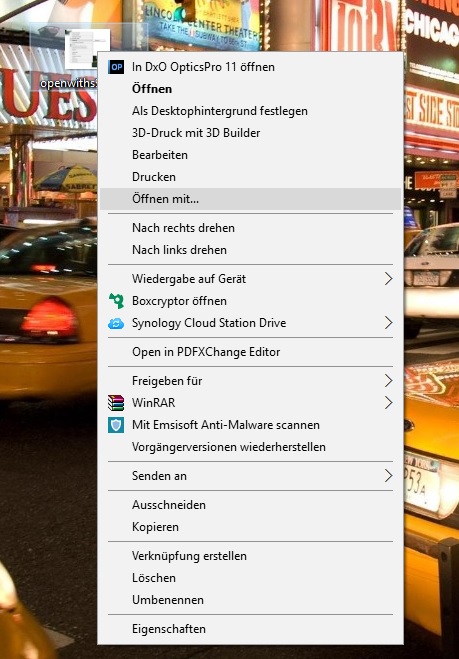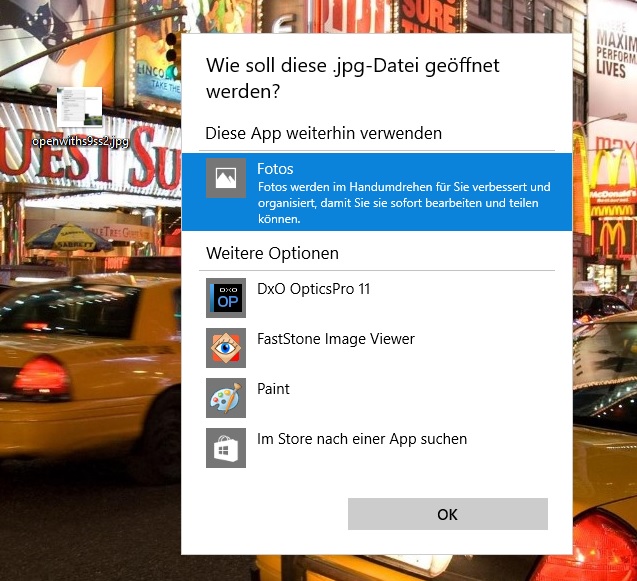ich wollte unter Windows 10 den alten Photoviewer wieder aktivieren.
Dazu hab ich folgengen REg eintrag gefunden und ausgeführt:
Windows Registry Editor Version 5.00 [HKEY_LOCAL_MACHINE\SOFTWARE\Microsoft\Windows Photo Viewer\Capabilities\FileAssociations] ".tif"="PhotoViewer.FileAssoc.Tiff" ".tiff"="PhotoViewer.FileAssoc.Tiff" ".jpg"="PhotoViewer.FileAssoc.Tiff" ".jpeg"="PhotoViewer.FileAssoc.Tiff" ".png"="PhotoViewer.FileAssoc.Tiff" ".gif"="PhotoViewer.FileAssoc.Tiff" ".bmp"="PhotoViewer.FileAssoc.Tiff"
das hat auch geklappt. Seit dem ich das aber gemacht habe, wird mir bei Bilddateien im Kontextmenü "öffnen mit" gar kein Programm mehr angezeigt.
Bei nicht Bilddatein (Worddateien, TXT, MP3 usw.) wird noch alles korrekt angezeigt.
Woran könnte das liegen?
Wir könnte ich das "öffnen mit" Menü wieder herstellen?
Gruß

 Hilfe
Hilfe
 Neues Thema
Neues Thema Antworten
Antworten


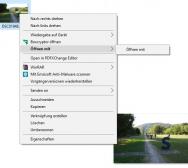
 Nach oben
Nach oben